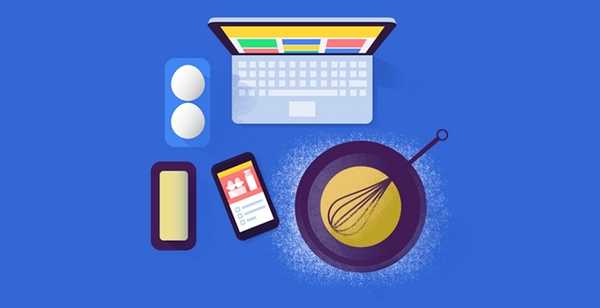
Samson Garrison
0
3460
321
Det är inte raketvetenskap som räknar ut varför man kan behöva anteckningar, utan man kan behöva anteckningar för att räkna ut raketvetenskap. Se vad vi gjorde där? Det är exakt för tider som dessa du behöver anteckningar. Tänk om, en bra idé dyker upp i ditt sinne, eller kanske ett skämt, du vill notera den innan den flyger ut ur ditt huvud. Håll med, Googles app för anteckningar kanske inte har fått så mycket uppmärksamhet som Google skulle ha velat, men den har fortfarande samlat en följd av sin egen, tack vare att den är annorlunda än gillar Evernote, OneNote etc. Planera en fest, spara galen tankar, ta viktiga anteckningar i klassen, spela Pictionary, fatta resolutioner med checklistor, du kan göra allt detta och mer med Google Keep och sedan hitta dem som anteckningar, snyggt organiserade precis som du vill ha det. Intresserad ännu? Läs vidare!
Med Evernotes ständigt föränderliga prispolicy och andra anteckningsappar som inte är lika pålitliga bör du kolla in Google Keep och vem vet, kanske du till och med kan tycka om det. Så om du redan använder Google Keep eller planerar att använda det, här är 8 coola Google Keep-tips för Android och iOS:
1. Ställ in påminnelser
Google Keep handlar om två saker, att göra anteckningar och ställa påminnelser för dessa anteckningar. Om du inte skapar anteckningar är allt du letar efter och vill förvandla en anteckning till en påminnelse, Google Keep gör jobbet åt dig. Påminnelserna kan ställas in för att gå vid en viss tid eller plats. Allt du behöver göra är att trycka på knappen som ser ut som en "Hand med en snöre runt fingret”Längst upp till höger på din anteckningsskärm och du hittar alternativet där.
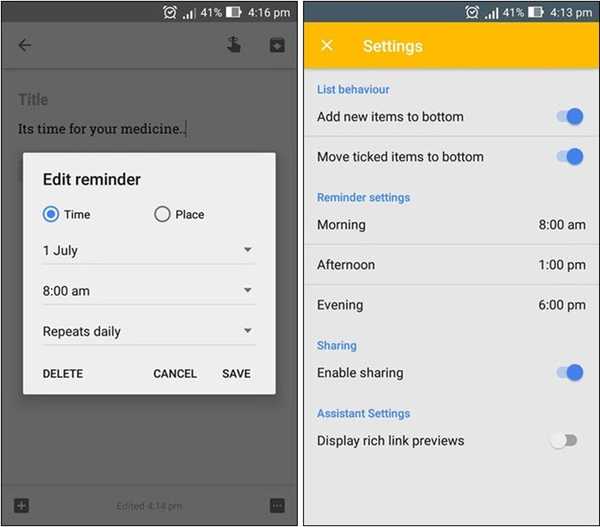
Anteckningen kommer att visas som en påminnelse och du kan enkelt ange att den ska upprepas dagligen, veckovis, månadsvis, årligen eller med anpassade intervaller. Tiden för påminnelsen kan ställas in på samma sätt eller redigeras för morgon, eftermiddag, kväll och natt från inställningsmenyn.
2. Ordna anteckningar
Om du är en av de människor som har svårt att hålla saker organiserade kommer du att älska hur enkel och effektiv Google Keeps organisationsprocess egentligen är. Du kan organisera alla dina anteckningar i Google Keep med hjälp av etiketter och färger, vilket gör det visuellt snyggt och rensat. Organisera dina personliga, arbete och andra anteckningar med etiketter, färger eller båda.
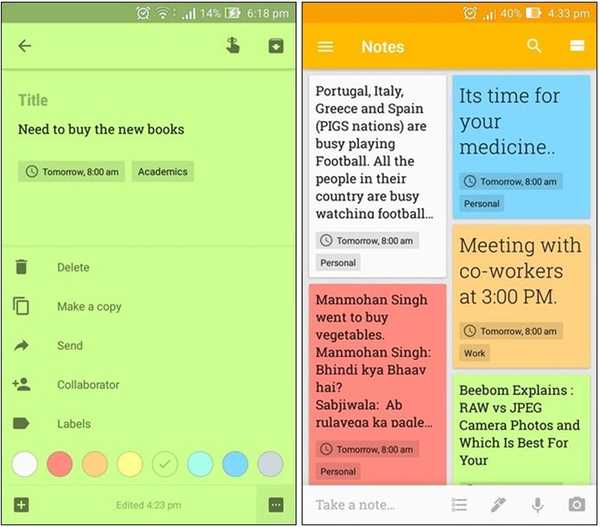
På det här sättet kommer du inte ha några problem med att hitta dina anteckningar senare, även om du har sparat många anteckningar i Keep. Ställa in etiketter, tryck på trepunktsknappen längst ner till höger på din anteckningsredigeringsskärm. Du kan skapa så många etiketter du vill och tilldela en eller flera etiketter till samma anteckning. Alternativet att färga anteckningar kan hittas på samma sätt och du kan välja mellan åtta distinkta färger för att organisera dina anteckningar.
Notera: Du kan använd etiketter för att sortera arbete som personligt, arbete, fritid osv. och använd färger för att sortera anteckningar på grundval eller relevans eller brådskande, till exempel - röd för mycket brådskande, gul för måttlig och grön för icke-brådskande.
3. Extrahera text från bilder (endast Android)
Ja, Google Keep har också en inbyggd OCR-funktion. Med Keep kan du helt enkelt fånga vilken bild som helst med text eller använda en från enhetens galleri och använda alternativet “Grab image text” för att spara texten i bilden som en anteckning. Du kan hitta dessa alternativ i tre-punktsmenyn när du har lagt till eller tagit en bild.
Notera: Att ta ut text från en bild kan ta lite tid beroende på kvaliteten på bilden och texten i den.
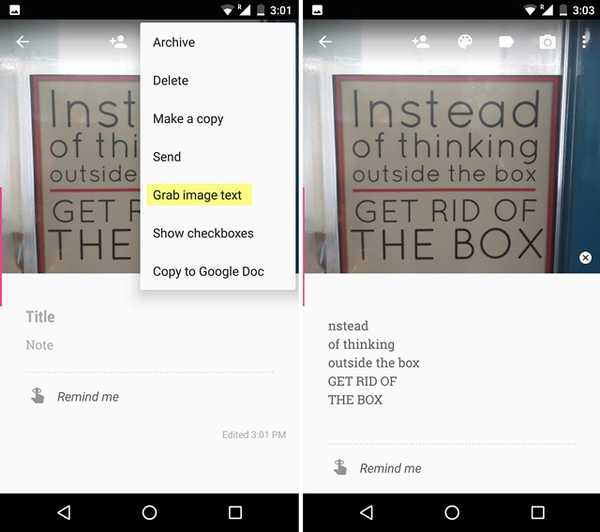
4. Bli kreativ
Om det inte är din sak att skapa enkla textanteckningar, kan du använda bilder, ritningar och kryssrutor att göra saker intressanta. Du kan använda bilder om du vill hålla anteckningar med visuella hjälpmedel. Ritning på Google Keep är samma sak som doodling, så om du bara vill skriva ner något kan du också klottera det. Detta kan också användas för att spela Pictionary eftersom dessa anteckningar kan delas via WhatsApp, Facebook etc. Kryssrutor är särskilt användbara, eftersom dessa kan användas när man handlar, planerar en fest etc. Du kan också sätta mål eller hålla en notis om saker du vill köpa, så att du helt enkelt kan kryssa av för mål eller köpta föremål.

5. Samarbeta
Google Keep fungerar också som ett samarbetsverktyg, eftersom det gör det möjligt för dig samarbeta dina anteckningar med andra människor. Du kan dela anteckningar med vänner och familj och arbeta i samordning. Om du planerar ett parti och tilldelar arbete till alla delar du helt enkelt en lista över allt arbete så kan medlemmarna kryssa för deras framsteg när och när de gör det. Anteckningar om att du har samarbetat med andra människor uppdateras på alla enheter så snart någon gör en redigering, som att kryssa av för en ruta.
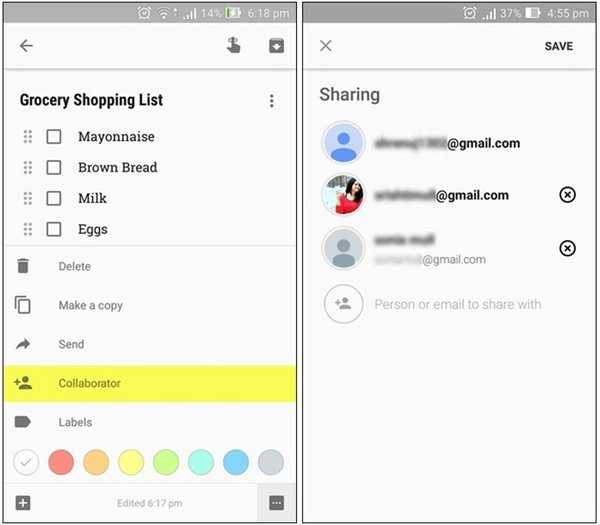
6. Gör röstanteckningar
Om du inte är den som gillar att skriva mycket eller till och med rita, kan du använda det inbyggda röstinspelningsalternativet i Google Keep för att lägga till en röstanteckning. Om du till exempel är på ett viktigt seminarium eller en föreläsning och vill anteckna snabbt använder du bara mikrofonalternativet. Det kommer att skapa en röstanteckning samt konvertera den till text. För att göra en röstanteckning trycker du bara på på “plus”-Tecken längst ner till vänster på anteckningsredigeringsskärmen och välj”Inspelning”.

7. Använd röstkommandon
Google Now stöder ett antal Keep-kommandon. Du kan använda röstkommandon för att ta reda på vad dina senaste anteckningar är eller vilka påminnelser som kommer snart. Om du har en lista i dina anteckningar kan du till och med ge ett röstkommando för att lägga till saker till den listan. Säg bara, "OK Google lägg ägg till min inköpslista" och Keep kommer att göra det.
8. Dela det med Google Docs
Vill du inte ha en anteckning i Keep längre eller behöver du skicka den någonstans? Lätt! Om du vill överföra dina anteckningar till någon annan plattform eller app som Google Doc, tryck bara på dela så kommer anteckningen att skickas. Du kan också skicka dina anteckningar till andra människor eller dela dem på sociala medier. Detta kan komma till nytta om anteckningen blir för lång och du vill hitta en bättre plats för den, eftersom vissa människor gillar att använda Google Keep som en tillfällig app för snabbnotering.
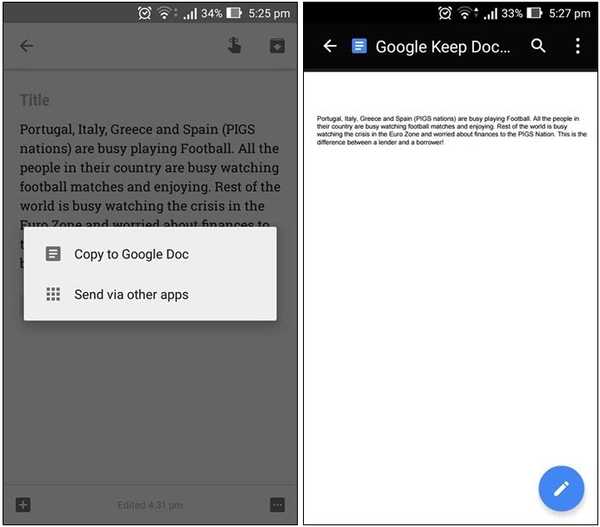
Notera: Om du raderade en anteckning av misstag och vill återställa den, klickar du bara på det raderade alternativet i menyn och återställer notatet därifrån. Alla raderade anteckningar och påminnelser visas i den här mappen i upp till sju dagar.
SE Också: Hur man kopierar all text till Urklipp på Android
Använd Google Keep för alla typer av anteckningar
Så det var våra 8 Google Keep-tips för att få ut det mesta. Om du inte har använt Google Keep ännu, måste du prova, det förnekar inte hur användbart det kan vara. Att göra anteckningar var aldrig så kul förut och vi måste uppskatta hur snyggt Google gjorde det organiserande utseendet. Färger, etiketter, bilder, ritningar, röstanteckningar och kryssrutor, nu kan du lägga till alla dessa till dina anteckningar. Så installera Google Keep-appen eller använd den på webben men prova den och låt oss veta dina tankar om tips som vi nämnde ovan.















